Linux环境下安装tomcat
说明:本案例选取一台Linux服务器(CentOS7),tomcat版本选择8.5.69,jdk版本选择1.8版
-
tomcat安装包下载,并将下载的安装包上传至服务器,执行
tar -zxvf apache-tomcat-xxxx.tar.gz命令解压安装包
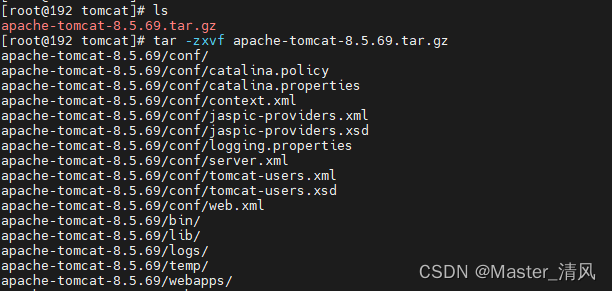
-
执行
cd到解压后的tomcat目录下,cd到conf目录,执行vim server.xml命令,可以看到,tomcat默认开启的端口号是8080

-
cd到bin目录下,直接执行./startup.sh命令会发现,启动报Neither the JAVA_HOME nor the JRE_HOME environment variable is defined问题,说明启动tomcat之前,需要先配置jdk环境

注:tomcat启动为什么需要jdk环境?
答:tomcat是用java语言开发的,运行时需要jre环境 -
jdk安装包下载,并将下载的安装包上传至服务器,并执行
tar -zxvf jdk-xxxx.tar.gz命令解压安装包
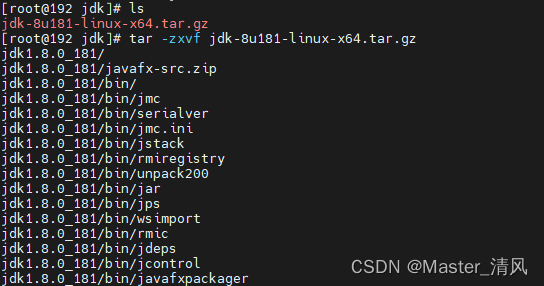
-
执行
vim /etc/profile命令进行jdk环境变量配置,在文件末尾增加如下配置信息:
export JAVA_HOME=/usr/local/jdk/jdk1.8.0_181
export PATH=$JAVA_HOME/bin:$PATH
export CLASSPATH=$JAVA_HOME/jre/lib/ext:$JAVA_HOME/lib/tools.jar
-
执行
source /etc/profile命令使配置的jdk环境变量生效 -
执行
java -version命令查看是否已生效

-
执行
vim startup.sh命令,查看脚本文件中,真正去执行的是catalina.sh脚本
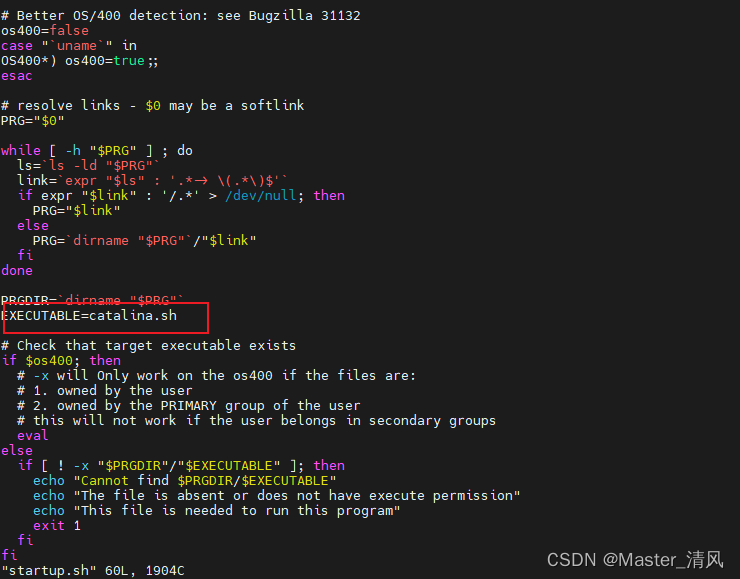
-
执行
vim catalina.sh命令,查看tomcat启动脚本,发现tomcat启动脚本会从setclasspath.bat文件中读取java的环境变量
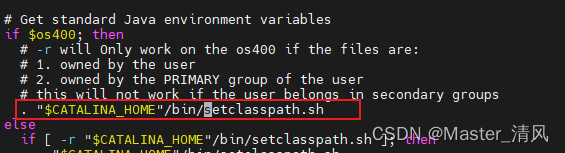
-
执行vim setclasspath.bat命令,查看tomcat启动的java环境变量,从文件中可以看出,jre环境读取的是全局配置的jdk环境变量
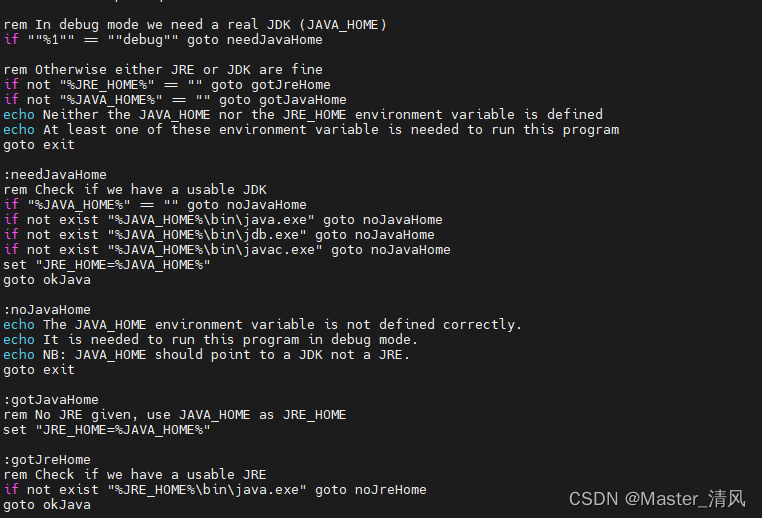
-
执行
./startup.sh启动tomcat

-
cd到logs目录下,执行tail catalina.out -f查看tomcat启动日志

-
浏览器输入服务器ip+tomcat开启端口号,检测tomcat访问情况
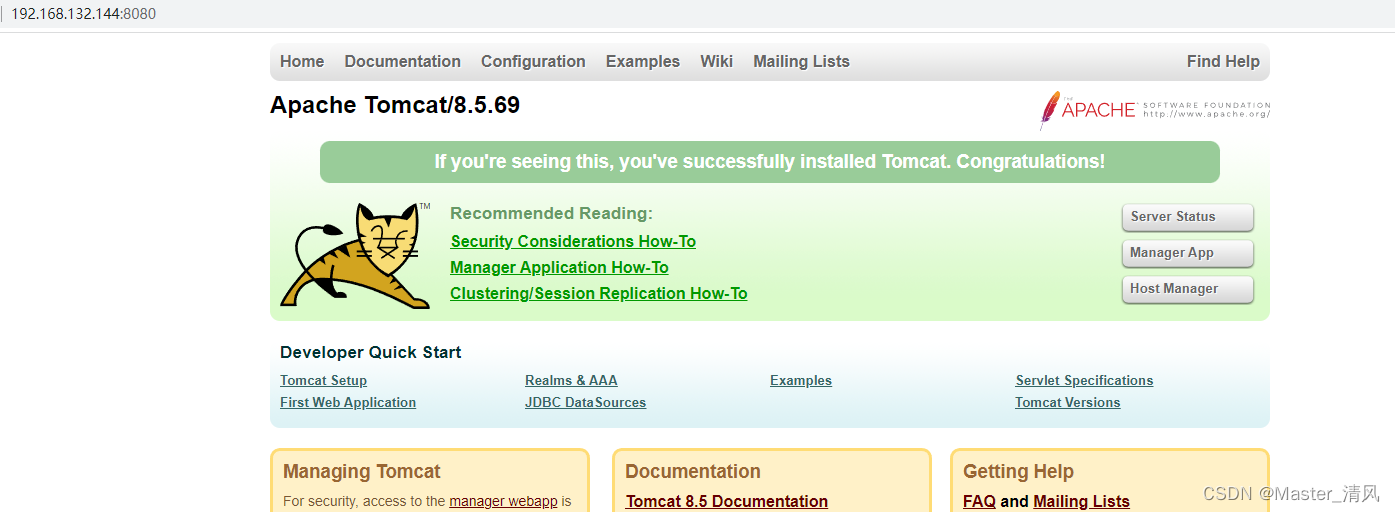























 3万+
3万+











 被折叠的 条评论
为什么被折叠?
被折叠的 条评论
为什么被折叠?








